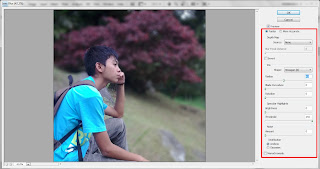Langkah 1 :
Buka Adobe Photoshop, Lalu Open [Ctrl+O] gambar yang akan di edit.
Langkah 2 :
Seleksi Objek gambar dengan menggunakan Polygonal Lasso Tool.
Langkah 3 :
Setelah di seleksi, lalu tekan Shift+Ctrl+i untuk memindahkan daerah seleksi ke daerah background foto.
Langkah 4 :
Pilih menu Select >> Modify >> Feather, lalu atur Feather menjadi 10.
Langkah 5 :
Sekarang pilih menu Filter >> Blur >> Lens Blur. Atur daerah blur sesuai dengan keinginan Anda. Jika sudah Klik OK.
Langkah 6 :
Jika masih ada daerah yang belum diberi efek blur, maka seleksi lagi
daerah tersebut dengan menggunakan Polygonal Lasso Tool seperti Langkah
ke 2. Lalu lakukan lagi Langkah 4 dengan mengatur Feather menjadi 10.
Kemudian lakukan lagi Langkah ke 6.
Langkah 7 :
Kini foto sudah diberi efek blur pada
gambar, agar foto terlihat lebih bagus, atur pencahayaan dan kontras
dengan cara memilih menu Image >> Adjustments >> Brightness /
Contrast, lalu atur sesuai keinginan Anda.
Berikut hasilnya :
Membuat Efek Blur Pada Background Foto :

Selesai, Semoga Bermanfaat